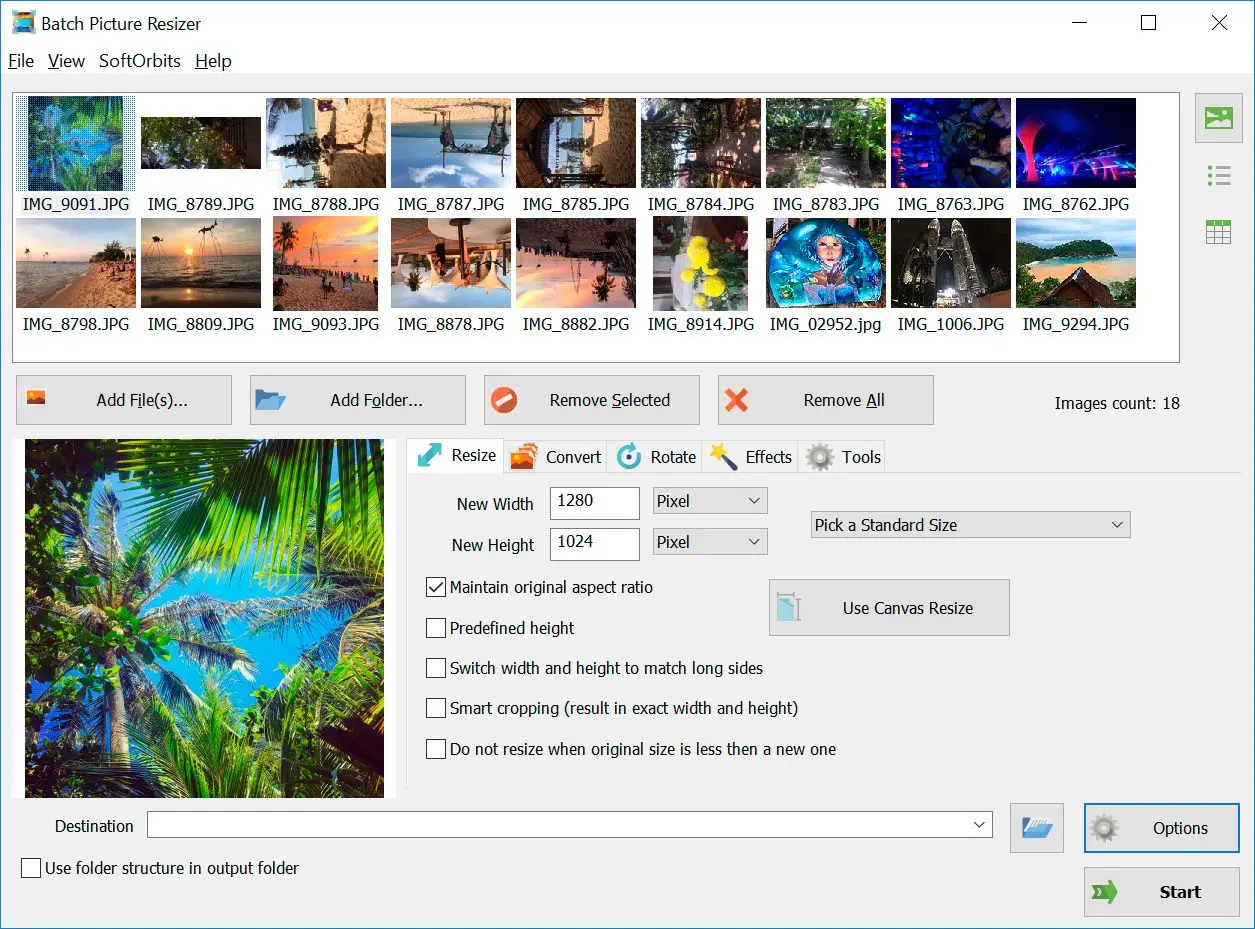Adskillige anvendelige apps eksisterer til konvertering af filer. De fleste af disse apps er simple at anvende og fungerer ens. En app hedder File Converter By-Online-Convert.com. Den er tilgængelig til iOS, Android og online.
Til iOS og Android, hent TIFF til JPG-konverter appen fra den relevante app store og installer den. Vælg filen, der skal eksporteres fra telefonen eller online cloudlager. Tryk på Start konvertering, og når appen er færdig, kan billedet downloades eller deles via e-mail.
Hvis du ikke har adgang til din telefon, kan du stadig bruge appens hjemmeside. Zamzar.com tillader upload af dit billede og konvertering via hjemmesiden. Når du når hjemmesiden, klikkes på billedsektionen og formatet til ændring af TIFF til JPG vælges. Dit billede uploades og der klikkes på start. Når din fil er konverteret, kan du downloade den eller dele den efter behov.
TIFF til JPG Konverteringssoftware Funktioner
TIFF til JPG Konverteringssoftware er et let og brugervenligt værktøj, der hjælper med at ændre størrelse på eller konvertere store grupper af fotos, vende, spejle eller rotere dem.Operationerne er alle simple og lette at lære. Når alle billederne er åbnet, klikkes på Outputformat og JPEG vælges. Tryk på knappen Start for at køre konverteringsprocessen.
Udover at ændre TIFF-billeder til JPEG, har TIFF til JPG programmet andre batch job-operationer med at ændre størrelsen på billederne til foretrukne dimensioner, indstille billederne til gråtoner og anvende vandmærker og logoer til beskyttelse af ophavsret, vende, rotere og spejle med stadig den fremragende kvalitet af billederne mulig.
Ændre lærredsstørrelsen for TIFF-filen
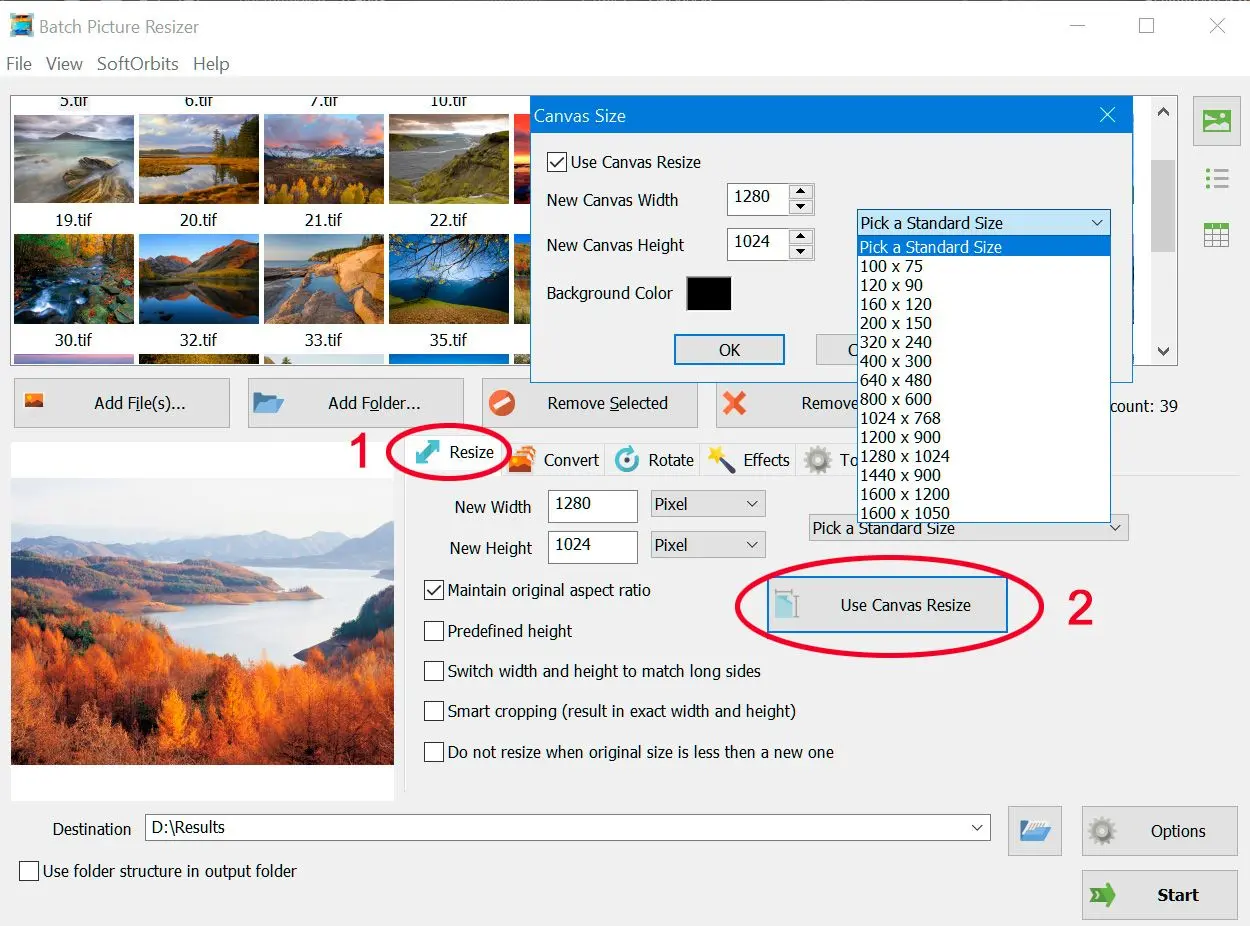
Konverter Tiff til sort/hvid
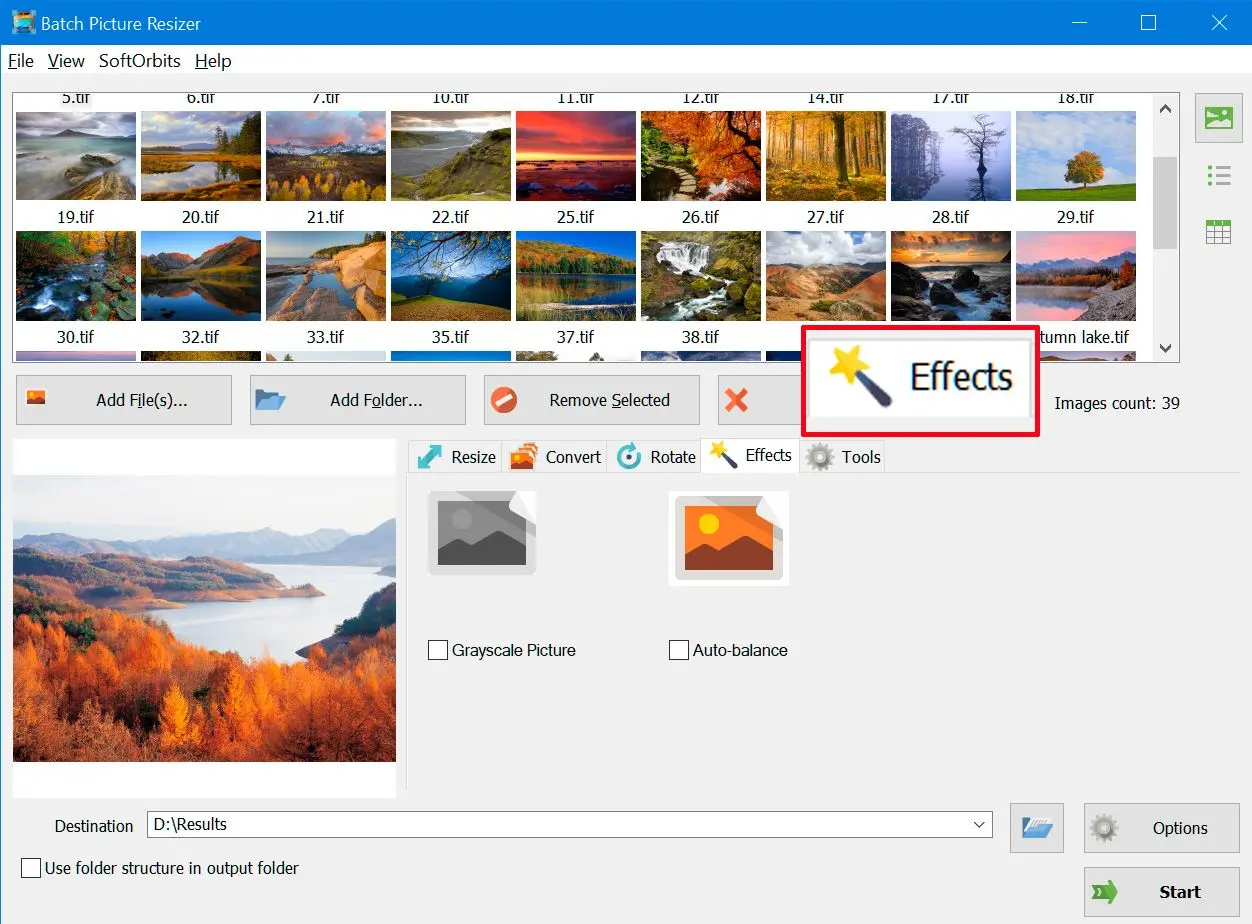
Konverter Tiff-filer til JPEG-filer / Gif / BMP / PNG / PCX / TGA
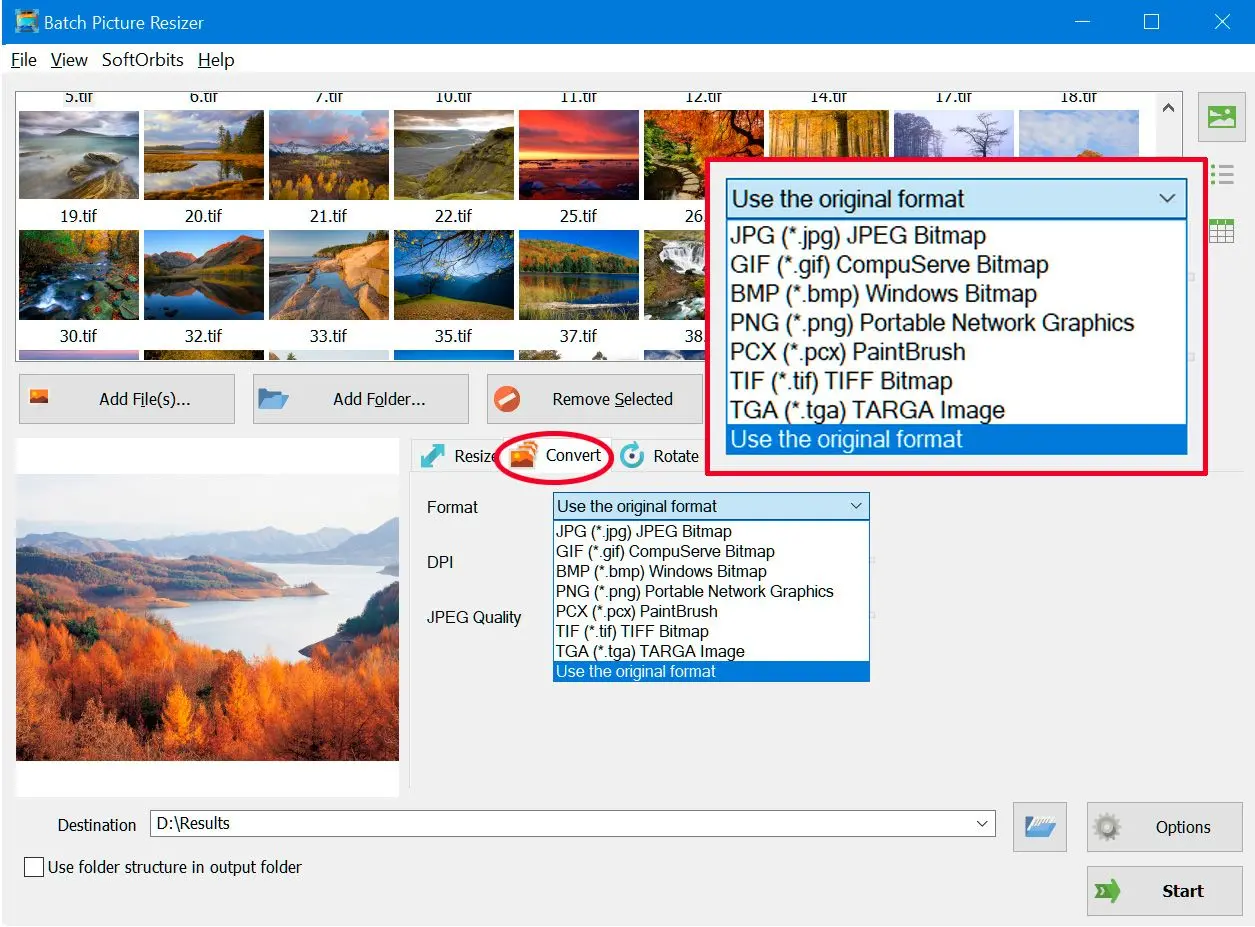
Omdøb eller vandmærk TIFF-fil
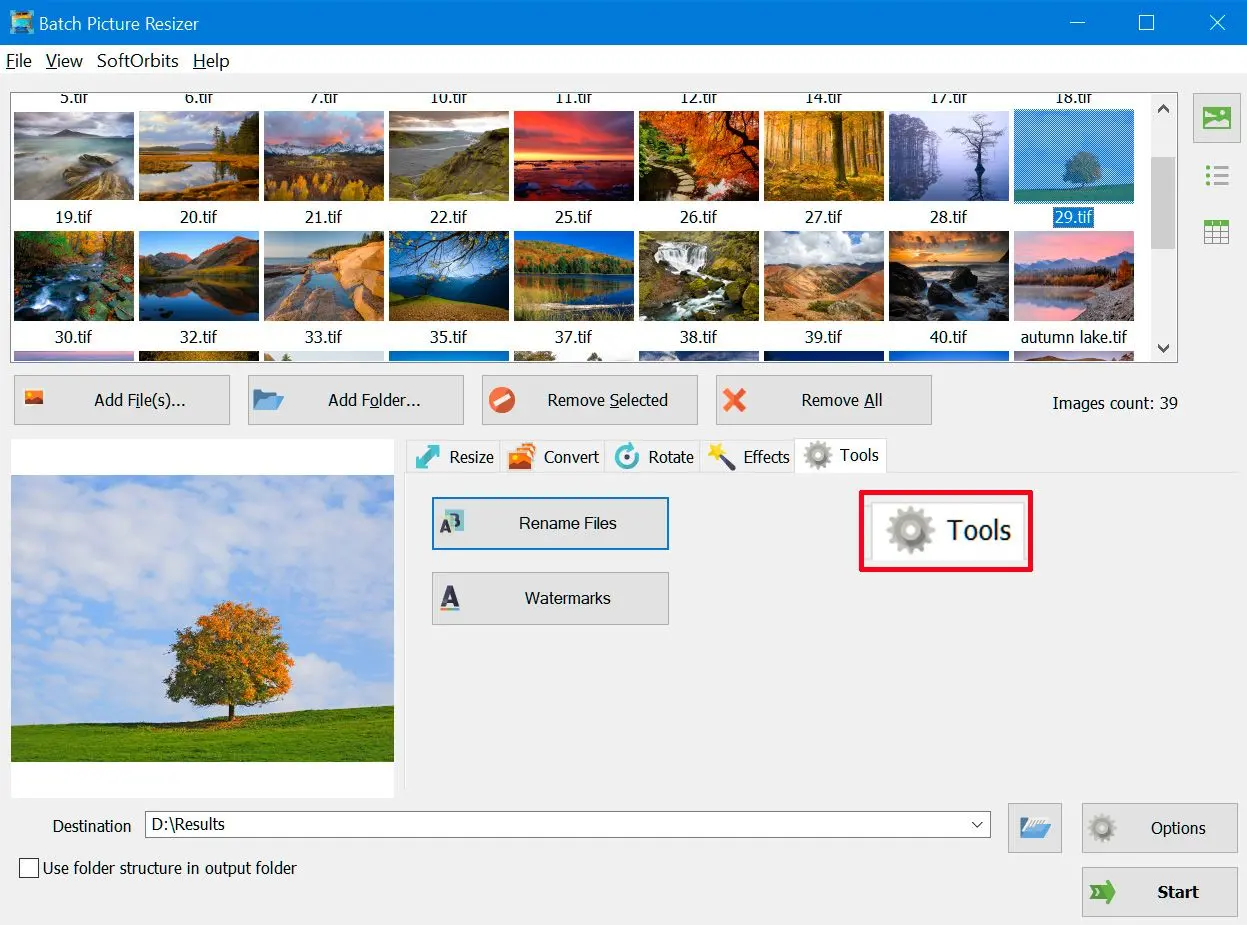
En kort historie om TIFF
Tag Image File Format[1] eller Tagged Image File Format,[2] almindeligt kendt under forkortelserne TIFF eller TIF, er et billedfilformat til lagring af rastergrafikbilleder, populært blandt grafikere, forlagsbranchen[3] og fotografer. TIFF er bredt understøttet af scanning, telefax, tekstbehandling, optisk tegngenkendelse, billedmanipulation, desktoppublishing og sidelayoutapplikationer.
WikiPediaTIFF, eller tagged image file format, blev oprettet af virksomheden Aldus i 1986. Scannerproducenter skabte en industristandard i stedet for at hver virksomhed udviklede sit proprietære filformat. TIFF-filer betragtes som tabsfri komprimering, hvilket betyder, at alle billedoplysninger bevares i filen.
JPEG, eller Joint Photographic Expert Group, er verdens mest almindeligt anvendte filformat. Det blev udviklet til digitale fotografer i 1992 af flere virksomheder, inklusive Mitsubishi, IBM, Canon og AT&T. JPEG betragtes som en type tabsgivende komprimering, hvilket betyder, at billedkvaliteten forringes under komprimering.
Konvertering af TIFF til JPG-format er simpelt, forudsat passende billedkonverteringssoftware er installeret på computeren. SoftOrbits tilbyder TIFF til JPG-konverteringsprogram til PC, der tillader konvertering af TIFF-filer til standard JPEG. Dette TIFF til JPG Сonverter-program har en brugervenlig grænseflade med redigeringsværktøjer i tabsfri tilstand. Med SoftOrbits Software kan billeder komprimeres til mindre opløsninger uden at ofre billedkvaliteten.